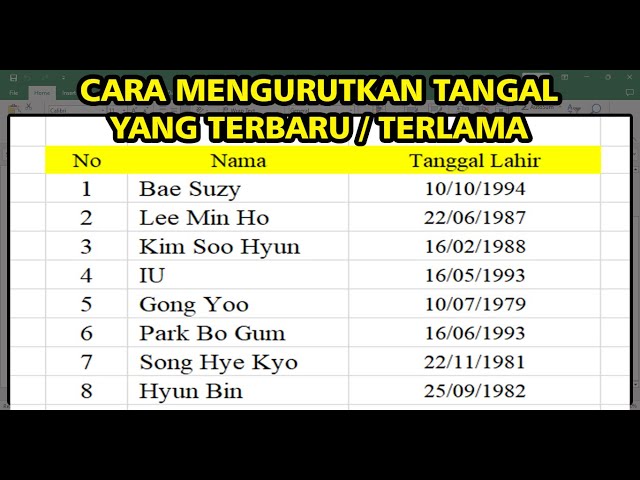Mengurutkan tanggal di Excel adalah proses mengatur data tanggal dalam urutan tertentu, seperti urutan kronologis, urutan terbalik, atau urutan berdasarkan kriteria tertentu. Hal ini berguna untuk menganalisis data, membuat grafik, dan menyajikan informasi secara lebih jelas dan mudah dipahami.
Ada beberapa cara untuk mengurutkan tanggal di Excel, tergantung pada kebutuhan dan preferensi pengguna. Salah satu cara umum adalah dengan menggunakan fitur “Sort” yang tersedia pada tab “Data”. Dengan fitur ini, pengguna dapat memilih kolom tanggal yang ingin diurutkan, lalu memilih jenis pengurutan (ascending atau descending) dan kriteria pengurutan (tanggal, bulan, atau tahun).
Selain menggunakan fitur “Sort”, pengguna juga dapat mengurutkan tanggal di Excel dengan menggunakan rumus dan fungsi. Misalnya, dengan menggunakan rumus “=SORT(range, 1, 1)” untuk mengurutkan tanggal pada kolom pertama dalam urutan ascending.
Mengurutkan Tanggal di Excel
Mengurutkan tanggal di Excel merupakan salah satu tugas penting dalam mengolah data. Terdapat beberapa aspek penting yang perlu diperhatikan dalam mengurutkan tanggal di Excel, yaitu:
- Format Tanggal
- Tipe Pengurutan
- Kriteria Pengurutan
- Penggunaan Rumus
- Pemilihan Kolom
- Penggunaan Filter
- Penyesuaian Tampilan
Dengan memahami aspek-aspek tersebut, pengguna dapat mengurutkan tanggal di Excel secara efektif dan sesuai dengan kebutuhan. Misalnya, jika ingin mengurutkan tanggal dari yang terlama ke terbaru, pengguna dapat menggunakan tipe pengurutan “Ascending” dan kriteria pengurutan “Tanggal”. Selain itu, pengguna juga dapat menggunakan rumus “=SORT(range, 1, 1)” untuk mengurutkan tanggal pada kolom pertama dalam urutan ascending.
Format Tanggal
Format tanggal sangat penting dalam pengurutan tanggal di Excel. Format tanggal menentukan bagaimana tanggal ditampilkan dan ditafsirkan oleh Excel. Jika format tanggal tidak sesuai, pengurutan tanggal dapat menghasilkan hasil yang tidak diharapkan.
-
Format Tanggal Umum
Format tanggal umum menampilkan tanggal dalam format yang mudah dibaca, seperti “dd/mm/yyyy” atau “dd-mm-yyyy”. Format ini cocok untuk pengurutan tanggal secara kronologis.
-
Format Tanggal Khusus
Format tanggal khusus memungkinkan pengguna untuk menentukan format tanggal sendiri. Misalnya, pengguna dapat menggunakan format “yyyy-mm-dd” untuk mengurutkan tanggal berdasarkan tahun, bulan, dan hari.
-
Format Tanggal Angka
Format tanggal angka memperlakukan tanggal sebagai angka. Format ini berguna untuk melakukan perhitungan matematis pada tanggal, seperti penjumlahan atau pengurangan.
-
Format Tanggal Teks
Format tanggal teks memperlakukan tanggal sebagai teks. Format ini tidak cocok untuk pengurutan tanggal secara kronologis, karena Excel akan mengurutkan tanggal berdasarkan urutan alfabet.
Dengan memahami format tanggal yang berbeda, pengguna dapat mengurutkan tanggal di Excel secara efektif dan sesuai dengan kebutuhan.
Tipe Pengurutan
Tipe pengurutan merupakan aspek penting dalam mengurutkan tanggal di Excel. Tipe pengurutan menentukan urutan hasil pengurutan, apakah secara menaik (ascending) atau menurun (descending).
-
Ascending
Tipe pengurutan ascending mengurutkan data dari nilai terkecil ke nilai terbesar. Dalam konteks pengurutan tanggal, tipe ini akan mengurutkan tanggal dari tanggal terlama ke tanggal terbaru.
-
Descending
Tipe pengurutan descending mengurutkan data dari nilai terbesar ke nilai terkecil. Dalam konteks pengurutan tanggal, tipe ini akan mengurutkan tanggal dari tanggal terbaru ke tanggal terlama.
Pemilihan tipe pengurutan sangat bergantung pada kebutuhan pengguna. Jika ingin mengurutkan tanggal dari yang terlama ke terbaru, maka tipe pengurutan ascending dapat digunakan. Sebaliknya, jika ingin mengurutkan tanggal dari yang terbaru ke terlama, maka tipe pengurutan descending dapat digunakan.
Kriteria Pengurutan
Kriteria pengurutan merupakan aspek penting dalam mengurutkan tanggal di Excel. Kriteria pengurutan menentukan dasar pengurutan data, apakah berdasarkan tanggal, bulan, tahun, atau kombinasi dari ketiganya.
Dalam konteks pengurutan tanggal, terdapat beberapa kriteria pengurutan yang umum digunakan, yaitu:
- Tanggal
- Bulan
- Tahun
- Tanggal dan Bulan
- Tanggal, Bulan, dan Tahun
Pemilihan kriteria pengurutan sangat bergantung pada kebutuhan pengguna. Misalnya, jika ingin mengurutkan tanggal berdasarkan urutan kronologis, maka kriteria pengurutan “Tanggal” dapat digunakan. Sebaliknya, jika ingin mengurutkan tanggal berdasarkan tahun, maka kriteria pengurutan “Tahun” dapat digunakan.
Dengan memahami kriteria pengurutan, pengguna dapat mengurutkan tanggal di Excel secara efektif dan sesuai dengan kebutuhan.
Penggunaan Rumus dalam Mengurutkan Tanggal di Excel
Mengurutkan tanggal di Excel dapat dilakukan menggunakan rumus, yang menawarkan fleksibilitas dan kontrol lebih besar atas proses pengurutan. Berikut adalah beberapa cara penggunaan rumus untuk mengurutkan tanggal di Excel:
-
Penggunaan Fungsi SORT
Fungsi SORT memungkinkan pengguna mengurutkan data berdasarkan satu atau beberapa kolom, termasuk kolom tanggal. Rumus berikut mengurutkan tanggal pada kolom A dalam urutan menaik (ascending):
=SORT(A2:A100) -
Penggunaan Fungsi DATEVALUE
Fungsi DATEVALUE mengubah string tanggal menjadi nilai tanggal, yang dapat digunakan untuk mengurutkan tanggal sebagai angka. Rumus berikut mengurutkan tanggal pada kolom A dalam urutan menurun (descending) berdasarkan nilai tanggal:
=SORT(DATEVALUE(A2:A100),1,1) -
Penggunaan Rumus Kustom
Pengguna juga dapat membuat rumus kustom untuk mengurutkan tanggal berdasarkan kriteria tertentu. Misalnya, rumus berikut mengurutkan tanggal pada kolom A berdasarkan tahun, bulan, dan kemudian hari:
=SORT(A2:A100,1,1,2,1,3,1)
Penggunaan rumus untuk mengurutkan tanggal di Excel menawarkan beberapa keuntungan, seperti kemampuan untuk mengurutkan berdasarkan beberapa kriteria, mengurutkan tanggal yang diformat sebagai teks, dan mengintegrasikan pengurutan ke dalam rumus dan perhitungan yang lebih kompleks.
Pemilihan Kolom
Pemilihan kolom merupakan aspek penting dalam mengurutkan tanggal di Excel. Kolom yang dipilih menentukan data tanggal mana yang akan diurutkan. Pemilihan kolom yang tepat bergantung pada tujuan pengurutan dan struktur data.
Misalnya, jika ingin mengurutkan tanggal transaksi berdasarkan tanggal, maka kolom yang dipilih adalah kolom tanggal transaksi. Namun, jika ingin mengurutkan tanggal transaksi berdasarkan nama pelanggan, maka kolom yang dipilih adalah kolom nama pelanggan. Selain itu, jika ingin mengurutkan tanggal transaksi berdasarkan beberapa kriteria, seperti tanggal dan nama pelanggan, maka beberapa kolom dapat dipilih secara bersamaan.
Pemilihan kolom yang tepat memastikan bahwa data tanggal yang diurutkan sesuai dengan kebutuhan pengguna. Oleh karena itu, penting untuk memahami struktur data dan tujuan pengurutan sebelum memilih kolom untuk diurutkan.
Penggunaan Filter
Penggunaan filter merupakan salah satu teknik penting dalam mengolah data di Excel, termasuk dalam konteks cara mengurutkan tanggal. Filter memungkinkan pengguna untuk menampilkan dan mengurutkan data berdasarkan kriteria tertentu, sehingga mempermudah proses pengurutan tanggal sesuai dengan kebutuhan.
-
Filter Berdasarkan Tanggal
Filter berdasarkan tanggal memungkinkan pengguna untuk menampilkan dan mengurutkan data hanya pada tanggal tertentu atau rentang tanggal tertentu. Misalnya, pengguna dapat memfilter data untuk hanya menampilkan tanggal transaksi pada bulan Januari 2023.
-
Filter Berdasarkan Kriteria Kustom
Filter berdasarkan kriteria kustom memungkinkan pengguna untuk membuat kriteria pengurutan sendiri. Misalnya, pengguna dapat membuat filter untuk hanya menampilkan tanggal transaksi yang lebih besar dari tanggal tertentu atau lebih kecil dari tanggal tertentu.
Penggunaan filter sangat membantu dalam mengurutkan tanggal di Excel karena memungkinkan pengguna untuk mempersempit data yang akan diurutkan berdasarkan kriteria tertentu. Dengan demikian, pengguna dapat mengurutkan tanggal dengan lebih efisien dan sesuai dengan kebutuhan spesifik mereka.
Penyesuaian Tampilan
Penyesuaian tampilan memegang peranan penting dalam mengurutkan tanggal di Excel karena memungkinkan pengguna untuk menyesuaikan tampilan data tanggal sesuai dengan kebutuhan dan preferensi mereka, sehingga memudahkan proses pengurutan dan analisis data.
-
Format Sel Tanggal
Pengguna dapat menyesuaikan format sel tanggal untuk mengubah tampilan tanggal, seperti mengubah format dari “dd/mm/yyyy” menjadi “mm/dd/yyyy” atau mengubah format angka menjadi format teks. Penyesuaian format sel tanggal membantu pengguna dalam mengidentifikasi dan mengurutkan tanggal dengan lebih mudah dan sesuai dengan konteks data.
-
Lebar Kolom
Pengguna dapat menyesuaikan lebar kolom tanggal untuk menampilkan tanggal secara lebih jelas dan mudah dibaca. Lebar kolom yang sesuai memungkinkan pengguna untuk melihat tanggal secara utuh tanpa terpotong, sehingga memudahkan proses pengurutan dan verifikasi data.
-
Pengelompokan Data
Pengelompokan data memungkinkan pengguna untuk mengelompokkan tanggal berdasarkan kriteria tertentu, seperti tahun, bulan, atau kuartal. Pengelompokan data memudahkan pengguna untuk mengurutkan tanggal dalam kelompok-kelompok tertentu, sehingga memudahkan analisis dan pelaporan data.
-
Pembekuan Panel
Pembekuan panel memungkinkan pengguna untuk membekukan baris atau kolom tertentu, sehingga tetap terlihat saat pengguna menggulir data. Pembekuan panel tanggal, seperti membekukan baris header tanggal, memudahkan pengguna untuk membandingkan dan mengurutkan tanggal di seluruh baris data.
Dengan memanfaatkan fitur penyesuaian tampilan, pengguna dapat mengurutkan tanggal di Excel secara lebih efektif dan efisien. Pengguna dapat menyesuaikan format tanggal, lebar kolom, pengelompokan data, dan pembekuan panel untuk menciptakan tampilan data yang optimal, sehingga memudahkan proses pengurutan dan analisis data.
Tutorial
Mengurutkan tanggal di Excel sangat penting untuk mengelola dan menganalisis data secara efektif. Berikut adalah tutorial langkah demi langkah untuk mengurutkan tanggal di Excel:
-
Langkah 1: Pilih Kolom Tanggal
Pilih kolom yang berisi tanggal yang ingin diurutkan.
-
Langkah 2: Klik Tab “Data”
Pada menu atas Excel, klik tab “Data”.
-
Langkah 3: Klik Tombol “Urutkan”
Pada bagian “Urutkan & Filter”, klik tombol “Urutkan”.
-
Langkah 4: Pilih Jenis Pengurutan
Pada kotak dialog “Sort”, pilih jenis pengurutan yang diinginkan (Ascending atau Descending).
-
Langkah 5: Klik “OK”
Setelah memilih jenis pengurutan, klik tombol “OK”.
Setelah mengikuti langkah-langkah tersebut, tanggal pada kolom yang dipilih akan diurutkan sesuai dengan jenis pengurutan yang dipilih. Pengurutan tanggal yang benar sangat penting untuk memastikan keakuratan analisis dan pelaporan data.
Tips Mengurutkan Tanggal di Excel
Mengurutkan tanggal secara efektif di Excel sangat penting untuk mengelola dan menganalisis data dengan akurat. Berikut adalah beberapa tips yang dapat membantu:
Tip 1: Gunakan Fitur Sort bawaan Excel
Fitur Sort pada tab “Data” memungkinkan pengguna mengurutkan data berdasarkan tanggal dengan mudah dan cepat.
Tip 2: Pilih Jenis Pengurutan yang Tepat
Tentukan apakah Anda ingin mengurutkan tanggal secara menaik (Ascending) atau menurun (Descending) sesuai kebutuhan.
Tip 3: Perhatikan Format Tanggal
Format tanggal yang tidak konsisten dapat menyebabkan hasil pengurutan yang tidak akurat. Pastikan semua tanggal diformat secara seragam.
Tip 4: Urutkan Berdasarkan Beberapa Kriteria
Jika diperlukan, Anda dapat mengurutkan tanggal berdasarkan beberapa kriteria, seperti tahun, bulan, dan hari.
Tip 5: Gunakan Rumus untuk Pengurutan Kustom
Rumus, seperti SORT atau DATEVALUE, dapat digunakan untuk membuat pengurutan kustom berdasarkan kebutuhan spesifik Anda.
Tip 6: Filter Data Sebelum Mengurutkan
Memfilter data terlebih dahulu dapat mempersempit jumlah baris yang diurutkan, sehingga proses pengurutan menjadi lebih efisien.
Tip 7: Sesuaikan Tampilan Tanggal
Mengubah format sel tanggal atau menyesuaikan lebar kolom dapat meningkatkan keterbacaan dan memudahkan proses pengurutan.
Kesimpulan
Dengan mengikuti tips ini, Anda dapat mengurutkan tanggal di Excel secara efektif dan akurat, sehingga memudahkan analisis dan pengelolaan data.
Kesimpulan
Pengurutan tanggal merupakan salah satu aspek penting dalam mengolah data di Microsoft Excel. Dengan memahami metode dan teknik pengurutan yang tepat, pengguna dapat mengatur dan menganalisis data tanggal secara efektif dan akurat.
Artikel ini telah membahas berbagai cara mengurutkan tanggal di Excel, mulai dari penggunaan fitur bawaan hingga penggunaan rumus dan teknik pengurutan kustom. Dengan menguasai teknik-teknik ini, pengguna dapat mengoptimalkan proses pengolahan data dan memperoleh wawasan yang lebih berharga dari data yang mereka miliki.
Youtube Video: